
Съдържание
Ако трябва да блокирате даден контакт от обаждането ви на вашия iPhone, ето как да направите това в iOS 8.
Понякога получавате обаждания от спамерите, или може би вашият бивш приятел или бивша приятелка продължава да се опитва да ви се обади и няма да си отиде. В iOS 8 има лесен начин да блокирате даден номер, за да се свърже с вас чрез гласово повикване, текстово съобщение или FaceTime чат на iPhone. Потребителите могат да създават свои собствени черни списъци, ако искате, и да намалят връзките с тези хора, които са просто обидни.
В iOS 8 има няколко начина да блокирате някой да се свърже с вас и ще ви покажем различните методи, които можете да използвате, за да сте сигурни, че никога повече няма да чуете от спамър или екс.
Как да блокирате покани и други форми на контакт
Има два начина, по които можете да блокирате номер, за да им попречите да се свържат с вас. Първият начин се осъществява чрез приложението Настройки и можете да изберете контакт от списъка си с контакти, който да блокирате конкретно. Вторият метод е, ако е неизвестен номер. В този момент можете да го блокирате чрез приложението Телефон, което ще покажа по-надолу.
Първо, обаче, ето как можете да блокирате номер от познат от вас контакт.
Отворете Настройки app и превъртете надолу, докато видите телефон, Съобщения и FaceTime, Това са три различни раздела, но от тук нататък, инструкциите са еднакви за всяка секция.
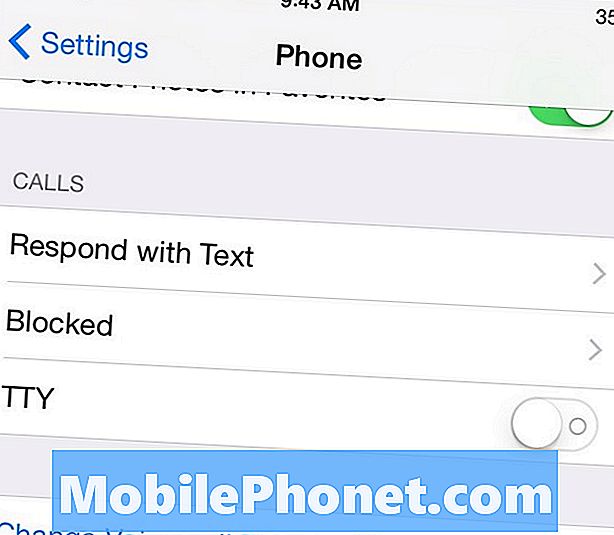
Натиснете един и след това изберете блокиран, Натисни Добави нов… и изберете контакт от списъка с контакти, който искате да блокирате. Повторете тази стъпка за Съобщения и FaceTime.
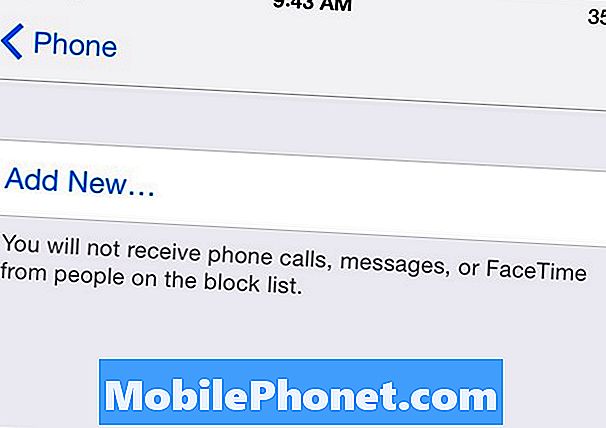
За да деблокирате някого, просто се върнете в блокиран раздел в телефон, Съобщения или FaceTime и натиснете редактиране в горния десен ъгъл. От там докоснете малката кръгла червена икона и след това натиснете Отблокиране.
Как да блокирате обаждания от неизвестни контакти
За да блокирате телефонен номер, който не познавате (най-вероятно спамър или този досаден бивш приятел, който е получил нов номер), отворете телефон приложение и натиснете върху скорошни в долната част. Това ще ви даде списък с всичките ви последни входящи и изходящи повиквания, които сте направили.
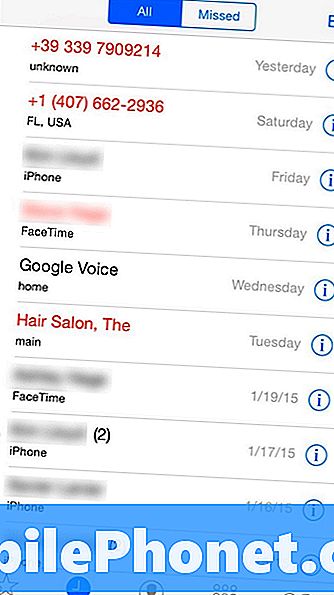
До всяко число от дясната страна има малко “i” с кръг около него. Докоснете това до номера, който искате да блокирате, и превъртете надолу, докато видите Блокирайте този повикващ, Apple ще ви предупреди, че „няма да получавате телефонни обаждания, съобщения или FaceTime от хора в списъка с блокирани файлове.“ Ако сте съгласни с това, докоснете Блокиране на контакт да завърши работата.
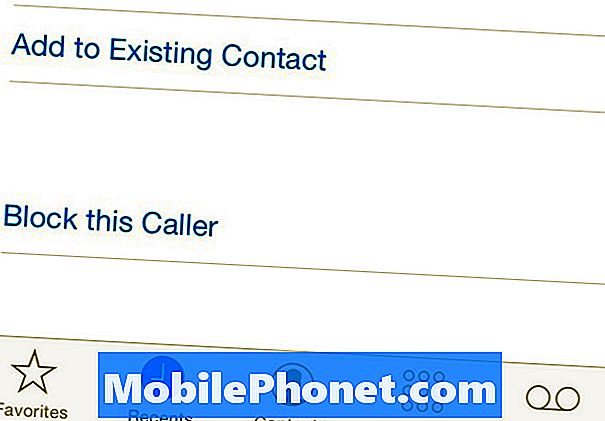
По същия начин, ако искате да деблокирате контакта, просто се върнете в тази страница от менюто, където обикновено блокирате контакта, но вместо това ще имате Разблокирайте този повикващ, Натиснете върху него, за да деблокирате този контакт.
За какво си струва, горният метод ще работи и с познатите ви контакти, така че технически не е нужно дори да влизате в приложението „Настройки“, за да добавите блокиран контакт, тъй като можете да го направите правилно от приложението Телефон. И двата метода са на ваше разположение и можете да решите кой е по-бърз и по-лесен за вас.


